Surface startar men fastnar på en enhetsikon
Applies To
Surface Devices SurfaceOm du ser en svart skärm med en Microsoft-logotyp och en ikon för återuppbyggnad av enhetscachen längst ned till höger finns det några lösningar som kanske kan lösa problemet.
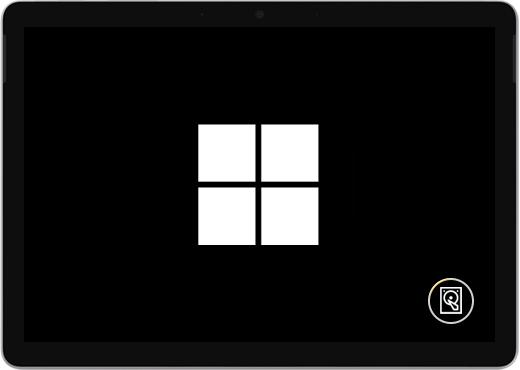
Följ de här anvisningarna om enhetscachen återskapas när du startar din Surface:
Lösning 1: Vänta i 5 minuter
Om Surface-enheten tidigare stötte på en oväntad avstängning kan SSD-enhetens cache ha skadats och ikonen för återuppbyggnad av enhetscache visas längst ned till höger på skärmen. Vänta i minst 5 minuter tills cachen har återskapats.
Om ikonen fortfarande visas på skärmen efter 5 minuter: Gå till lösning 2.
Lösning 2: kräv omstart
Håll ned strömknappen tills logotypskärmen visas (cirka 20 sekunder). Mer information finns i Framtvinga en avstängning och omstart av din Surface.
Om Windows startar när du har tvingat fram en avstängning och omstart: Installera de senaste uppdateringarna för Surface och Windows för att förhindra framtida problem. Mer information finns i Ladda ned drivrutiner och inbyggd programvara för Surface.
Om Windows inte startar: Gå till Lösning 3.
Lösning 3: Återställ Surface med hjälp av en USB-återställningsenhet.
Starta din Surface med hjälp av en USB-återställningsenhet: Sätt in USB-återställningsenheten i USB-porten på din Surface och håll sedan ned volymsänkningsknappen medan du trycker på och släpper strömknappen. När Surface-logotypen visas släpper du volymsänkningsknappen. Mer information finns i Skapa och använda en USB-återställningsenhet för Surface.
Har du fortfarande problem?
Det finns ett sista steg du kan utföra. Om de här stegen inte löser problemet kan det finnas alternativ för service och support som kan hjälpa dig.
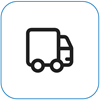
Skicka till Microsoft Om du vill förbereda din enhet för leverans till Microsoft kan du skriva ut en fraktetikett, kontrollera Microsofts garanti och skapa serviceorder.
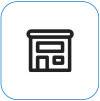
Hitta personlig support För närvarande finns det personlig support tillgängligt i Kina, Japan och Storbritannien, vilket kan omfatta professionell maskinvaruinspektion, felsökning och systemåterställning.
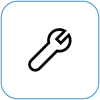
Självreparation Om du är tekniskt erfaren och har rätt verktyg har Microsoft ett urval av utbytbara komponenter och serviceguider som gör att du kan utföra reparationerna.
Obs!: Om din Surface är en företagsenhet (ägs av en organisation) kan du läsa Surface-tjänstalternativ för Business and Education. Tillgängligheten kan vara begränsad för vissa länder eller produkter.
Mer information finns i Så här får du service eller reparation för Surface.











